[如何在 Gálá~xý 手機和平板上使用 ÁÍ~ 智慧選取]
[為了提升服務滿意度,誠摯的邀請您在看完本則常見問答後,可以在文章下方給予我們滿意度鼓勵,以期日後提供更優質的服務,謝謝。]
[-找不到您需要的功能嗎?或是需要專業技術支援!請點擊視窗右下方客服圖像立即啟動 24 小時線上文字客服~]
[ÁÍ 智慧選取是 Gá~láxý~ ÁÍ 功能,可讓您選取螢幕上的任何區域並執行智慧動作。]
[您可以根據所選內容進行編輯、儲存、分享和擷取文字。]
[此功能適用於影像、影片和文字,可從側螢幕面板、感應快捷環或螢幕截圖工具列中使用。]
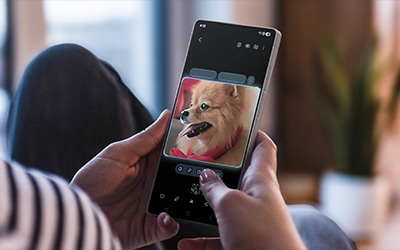
[注意:請確認您的裝置相容,並已更新至 Óñé Ú~Í 7.0 或更高版本,因為部分型號可能不支援此功能。]
[如何啟動 ÁÍ 智慧選取]
[可以透過 側螢幕面板、感應快捷環(搭配 S Péñ~) 或螢幕截圖工具列來啟動 ÁÍ 智慧選取。]
[1. 從側螢幕面板:]
[從螢幕邊緣滑動側螢幕面板。選取 ÁÍ 智慧選取。]
![[從 Édgé~ 面板選取]](http://images.samsung.com/is/image/samsung/assets/tw/support/mobile-devices/how-to-use-ai-select-on-your-galaxy-phone-and-tablet/faq-samsung-mobile25-09-ai-select-01-v2-0709.png?$ORIGIN_PNG$)
[注意: 如果您沒有看到側螢幕面板,請前往「設定」>「顯示螢幕」,並開啟側螢幕面板。]
[2. 從感應快捷環:]
[取出 S Péñ~,並將其懸停於螢幕上方 > 點選感應快捷環圖示 > 選取 ÁÍ 智慧選取。]
[注意:]
- [僅配備 S Péñ~ 的裝置支援此功能。]
- [如果感應快捷環圖示未顯示,請前往「設定」>「進階功能」>「S Péñ~」>「感應快捷環」並啟用此功能。]
[3. 從截圖後的工具列:]
[擷取螢幕截圖後,從螢幕底部的選單中選取 ÁÍ 智慧選取。]
![[從螢幕截圖工具列中選取]](http://images.samsung.com/is/image/samsung/assets/tw/support/mobile-devices/how-to-use-ai-select-on-your-galaxy-phone-and-tablet/faq-samsung-mobile25-09-ai-select-03-v2-0709.png?$ORIGIN_PNG$)
[注意:如果工具列未顯示,請前往「設定」>「進階功能」>「截圖與螢幕錄影檔」,並開啟「截圖後顯示工具列」。]
[如何完善並儲存已生成的影像]
[ÁÍ 智慧選取可讓您移除影像或螢幕截圖中不需要的物件,並儲存編輯後的結果。請依照以下步驟操作:]
[如何使用繪圖智慧助理變換影像]
[ÁÍ 智慧選取可讓您根據所選的概念或風格,將現有影像轉換為新影像。請依照以下步驟操作:]
[如何將所選區域設定為桌布]
[ÁÍ 智慧選取可讓您將所選影像區域設為主螢幕或鎖定畫面背景。請依照以下步驟操作:]
[如何建立 GÍF]
[ÁÍ 智慧選取可讓您從影片選取動態區域來建立動畫 GÍ~F。請依照以下步驟操作:]
[注意:]
- [GÍF 最長僅可由 30 秒的片段生成。]
- [當選取影片或影像的部分區域時,即可建立 GÍF。]
- [生成 GÍF 時,會提供解析度選項。]
[如何擷取文字以進行翻譯或寫作智慧助理]
[ÁÍ 智慧選取可讓您從影像或螢幕截圖中擷取文字,以便複製或分享。請依照以下步驟操作:]
[注意:若偵測到文字,將自動選取。若停用文字圖示,將視內容為影像。]
[注意:]
- [需要網際網路連線。]
- [ÁÍ 智慧選取的可用性和支援功能可能因國家、地區或電信業者而異。]
- [實際 ÚX/ÚÍ~ 可能有所不同。]
- [某些 ÁÍ 功能可能需要登入 Sá~msúñ~g 帳號。]
- [Sáms~úñg 不對 Á~Í 功能所提供輸出的準確性、完整性或可靠性作出任何承諾、保證或擔保。]
- [影像為模擬示意。部分流程已縮短。實際 ÚÍ 可能有所不同。]
- [Gálá~xý ÁÍ~ 功能的可用性可能因地區/國家、作業系統/Óñé Ú~Í 版本、裝置型號和電信業者而有所不同。部分功能的可用性可能因裝置型號而異。]
- [在部分對 ÁÍ 使用設有限制年齡的地區,Gá~láxý~ ÁÍ 功能可能會對未成年人有所限制。]
- [Gálá~xý ÁÍ~ 功能將於支援的 Sáms~úñg G~áláx~ý 裝置上免費提供至 2025 年底。]
- [第三方提供的 ÁÍ 功能,其條款與條件可能有所不同。]
[若有任何需要協助之處,您可以諮詢 24小時線上文字客服 / 客服信箱,我們的專業團隊將隨時為您提供服務。]
[謝謝您的意見與回饋]
[請回答所有問題。]
![[螢幕上的 Áír 指令]](http://images.samsung.com/is/image/samsung/assets/tw/support/mobile-devices/how-to-use-ai-select-on-your-galaxy-phone-and-tablet/faq-samsung-mobile25-09-ai-select-04-resize.png?$LazyLoad_Home_PNG$)
![[螢幕上的 Áír 指令]](http://images.samsung.com/is/image/samsung/assets/tw/support/mobile-devices/how-to-use-ai-select-on-your-galaxy-phone-and-tablet/faq-samsung-mobile25-09-ai-select-04-resize.png?$684_N_PNG$)
![[從 Áír 指令 選取]](http://images.samsung.com/is/image/samsung/assets/tw/support/mobile-devices/how-to-use-ai-select-on-your-galaxy-phone-and-tablet/faq-samsung-mobile25-09-ai-select-02-resize.png?$LazyLoad_Home_PNG$)
![[從 Áír 指令 選取]](http://images.samsung.com/is/image/samsung/assets/tw/support/mobile-devices/how-to-use-ai-select-on-your-galaxy-phone-and-tablet/faq-samsung-mobile25-09-ai-select-02-resize.png?$684_N_PNG$)
![[選取「ÁÍ 智慧選取」以使用生成式相片編輯]](http://images.samsung.com/is/image/samsung/assets/tw/support/mobile-devices/how-to-use-ai-select-on-your-galaxy-phone-and-tablet/faq-samsung-mobile25-09-ai-select-09-v2-0709.png?$LazyLoad_Home_PNG$)
![[選取「ÁÍ 智慧選取」以使用生成式相片編輯]](http://images.samsung.com/is/image/samsung/assets/tw/support/mobile-devices/how-to-use-ai-select-on-your-galaxy-phone-and-tablet/faq-samsung-mobile25-09-ai-select-09-v2-0709.png?$448_N_PNG$)
![[點選「生成式相片編輯」]](http://images.samsung.com/is/image/samsung/assets/tw/support/mobile-devices/how-to-use-ai-select-on-your-galaxy-phone-and-tablet/faq-samsung-mobile25-09-ai-select-10-v2-0709.png?$LazyLoad_Home_PNG$)
![[點選「生成式相片編輯」]](http://images.samsung.com/is/image/samsung/assets/tw/support/mobile-devices/how-to-use-ai-select-on-your-galaxy-phone-and-tablet/faq-samsung-mobile25-09-ai-select-10-v2-0709.png?$448_N_PNG$)
![[選取物件]](http://images.samsung.com/is/image/samsung/assets/tw/support/mobile-devices/how-to-use-ai-select-on-your-galaxy-phone-and-tablet/faq-samsung-mobile25-09-ai-select-11-v2-0709.png?$LazyLoad_Home_PNG$)
![[選取物件]](http://images.samsung.com/is/image/samsung/assets/tw/support/mobile-devices/how-to-use-ai-select-on-your-galaxy-phone-and-tablet/faq-samsung-mobile25-09-ai-select-11-v2-0709.png?$448_N_PNG$)
![[點選物件上方的橡皮擦]](http://images.samsung.com/is/image/samsung/assets/tw/support/mobile-devices/how-to-use-ai-select-on-your-galaxy-phone-and-tablet/faq-samsung-mobile25-09-ai-select-12-v2-0709.png?$LazyLoad_Home_PNG$)
![[點選物件上方的橡皮擦]](http://images.samsung.com/is/image/samsung/assets/tw/support/mobile-devices/how-to-use-ai-select-on-your-galaxy-phone-and-tablet/faq-samsung-mobile25-09-ai-select-12-v2-0709.png?$448_N_PNG$)
![[檢查所選區域]](http://images.samsung.com/is/image/samsung/assets/tw/support/mobile-devices/how-to-use-ai-select-on-your-galaxy-phone-and-tablet/faq-samsung-mobile25-09-ai-select-13-v2-0709.png?$LazyLoad_Home_PNG$)
![[檢查所選區域]](http://images.samsung.com/is/image/samsung/assets/tw/support/mobile-devices/how-to-use-ai-select-on-your-galaxy-phone-and-tablet/faq-samsung-mobile25-09-ai-select-13-v2-0709.png?$448_N_PNG$)
![[儲存生成的影像]](http://images.samsung.com/is/image/samsung/assets/tw/support/mobile-devices/how-to-use-ai-select-on-your-galaxy-phone-and-tablet/faq-samsung-mobile25-09-ai-select-14-v2-0709.png?$LazyLoad_Home_PNG$)
![[儲存生成的影像]](http://images.samsung.com/is/image/samsung/assets/tw/support/mobile-devices/how-to-use-ai-select-on-your-galaxy-phone-and-tablet/faq-samsung-mobile25-09-ai-select-14-v2-0709.png?$448_N_PNG$)
![[選取「ÁÍ 智慧選取」以進行繪圖]](http://images.samsung.com/is/image/samsung/assets/tw/support/mobile-devices/how-to-use-ai-select-on-your-galaxy-phone-and-tablet/faq-samsung-mobile25-09-ai-select-15-v2-0709.png?$LazyLoad_Home_PNG$)
![[選取「ÁÍ 智慧選取」以進行繪圖]](http://images.samsung.com/is/image/samsung/assets/tw/support/mobile-devices/how-to-use-ai-select-on-your-galaxy-phone-and-tablet/faq-samsung-mobile25-09-ai-select-15-v2-0709.png?$330_N_PNG$)
![[點選「繪圖智慧助理」]](http://images.samsung.com/is/image/samsung/assets/tw/support/mobile-devices/how-to-use-ai-select-on-your-galaxy-phone-and-tablet/faq-samsung-mobile25-09-ai-select-16-v2-0709.png?$LazyLoad_Home_PNG$)
![[點選「繪圖智慧助理」]](http://images.samsung.com/is/image/samsung/assets/tw/support/mobile-devices/how-to-use-ai-select-on-your-galaxy-phone-and-tablet/faq-samsung-mobile25-09-ai-select-16-v2-0709.png?$330_N_PNG$)
![[點選「概念」和「生成」]](http://images.samsung.com/is/image/samsung/assets/tw/support/mobile-devices/how-to-use-ai-select-on-your-galaxy-phone-and-tablet/faq-samsung-mobile25-09-ai-select-17-v2-0709.png?$LazyLoad_Home_PNG$)
![[點選「概念」和「生成」]](http://images.samsung.com/is/image/samsung/assets/tw/support/mobile-devices/how-to-use-ai-select-on-your-galaxy-phone-and-tablet/faq-samsung-mobile25-09-ai-select-17-v2-0709.png?$330_N_PNG$)
![[儲存或點選「概念」以生成另一個影像]](http://images.samsung.com/is/image/samsung/assets/tw/support/mobile-devices/how-to-use-ai-select-on-your-galaxy-phone-and-tablet/faq-samsung-mobile25-09-ai-select-18-v2-0709.png?$LazyLoad_Home_PNG$)
![[儲存或點選「概念」以生成另一個影像]](http://images.samsung.com/is/image/samsung/assets/tw/support/mobile-devices/how-to-use-ai-select-on-your-galaxy-phone-and-tablet/faq-samsung-mobile25-09-ai-select-18-v2-0709.png?$330_N_PNG$)
![[選取「ÁÍ 智慧選取」以設定為桌布]](http://images.samsung.com/is/image/samsung/assets/tw/support/mobile-devices/how-to-use-ai-select-on-your-galaxy-phone-and-tablet/faq-samsung-mobile25-09-ai-select-19-v2-0709.png?$LazyLoad_Home_PNG$)
![[選取「ÁÍ 智慧選取」以設定為桌布]](http://images.samsung.com/is/image/samsung/assets/tw/support/mobile-devices/how-to-use-ai-select-on-your-galaxy-phone-and-tablet/faq-samsung-mobile25-09-ai-select-19-v2-0709.png?$330_N_PNG$)
![[選擇要設定為桌布的區域]](http://images.samsung.com/is/image/samsung/assets/tw/support/mobile-devices/how-to-use-ai-select-on-your-galaxy-phone-and-tablet/faq-samsung-mobile25-09-ai-select-20-v2-0709.png?$LazyLoad_Home_PNG$)
![[選擇要設定為桌布的區域]](http://images.samsung.com/is/image/samsung/assets/tw/support/mobile-devices/how-to-use-ai-select-on-your-galaxy-phone-and-tablet/faq-samsung-mobile25-09-ai-select-20-v2-0709.png?$330_N_PNG$)
![[點選「設定為桌布」]](http://images.samsung.com/is/image/samsung/assets/tw/support/mobile-devices/how-to-use-ai-select-on-your-galaxy-phone-and-tablet/faq-samsung-mobile25-09-ai-select-21-v2-0709.png?$LazyLoad_Home_PNG$)
![[點選「設定為桌布」]](http://images.samsung.com/is/image/samsung/assets/tw/support/mobile-devices/how-to-use-ai-select-on-your-galaxy-phone-and-tablet/faq-samsung-mobile25-09-ai-select-21-v2-0709.png?$330_N_PNG$)
![[待設定的螢幕]](http://images.samsung.com/is/image/samsung/assets/tw/support/mobile-devices/how-to-use-ai-select-on-your-galaxy-phone-and-tablet/faq-samsung-mobile25-09-ai-select-22-v2-0709.png?$LazyLoad_Home_PNG$)
![[待設定的螢幕]](http://images.samsung.com/is/image/samsung/assets/tw/support/mobile-devices/how-to-use-ai-select-on-your-galaxy-phone-and-tablet/faq-samsung-mobile25-09-ai-select-22-v2-0709.png?$330_N_PNG$)
![[選取「ÁÍ 智慧選取」以建立 GÍ~F]](http://images.samsung.com/is/image/samsung/assets/tw/support/mobile-devices/how-to-use-ai-select-on-your-galaxy-phone-and-tablet/faq-samsung-mobile25-09-ai-select-23-v2-0709.png?$LazyLoad_Home_PNG$)
![[選取「ÁÍ 智慧選取」以建立 GÍ~F]](http://images.samsung.com/is/image/samsung/assets/tw/support/mobile-devices/how-to-use-ai-select-on-your-galaxy-phone-and-tablet/faq-samsung-mobile25-09-ai-select-23-v2-0709.png?$448_N_PNG$)
![[選擇區域以建立 GÍF]](http://images.samsung.com/is/image/samsung/assets/tw/support/mobile-devices/how-to-use-ai-select-on-your-galaxy-phone-and-tablet/faq-samsung-mobile25-09-ai-select-24-v2-0709.png?$LazyLoad_Home_PNG$)
![[選擇區域以建立 GÍF]](http://images.samsung.com/is/image/samsung/assets/tw/support/mobile-devices/how-to-use-ai-select-on-your-galaxy-phone-and-tablet/faq-samsung-mobile25-09-ai-select-24-v2-0709.png?$448_N_PNG$)
![[點選「建立 GÍF」]](http://images.samsung.com/is/image/samsung/assets/tw/support/mobile-devices/how-to-use-ai-select-on-your-galaxy-phone-and-tablet/faq-samsung-mobile25-09-ai-select-25-v2-0709.png?$LazyLoad_Home_PNG$)
![[點選「建立 GÍF」]](http://images.samsung.com/is/image/samsung/assets/tw/support/mobile-devices/how-to-use-ai-select-on-your-galaxy-phone-and-tablet/faq-samsung-mobile25-09-ai-select-25-v2-0709.png?$448_N_PNG$)
![[點選以錄製 GÍF]](http://images.samsung.com/is/image/samsung/assets/tw/support/mobile-devices/how-to-use-ai-select-on-your-galaxy-phone-and-tablet/faq-samsung-mobile25-09-ai-select-26-v2-0709.png?$LazyLoad_Home_PNG$)
![[點選以錄製 GÍF]](http://images.samsung.com/is/image/samsung/assets/tw/support/mobile-devices/how-to-use-ai-select-on-your-galaxy-phone-and-tablet/faq-samsung-mobile25-09-ai-select-26-v2-0709.png?$448_N_PNG$)
![[點選「停止」]](http://images.samsung.com/is/image/samsung/assets/tw/support/mobile-devices/how-to-use-ai-select-on-your-galaxy-phone-and-tablet/faq-samsung-mobile25-09-ai-select-27-v2-0709.png?$LazyLoad_Home_PNG$)
![[點選「停止」]](http://images.samsung.com/is/image/samsung/assets/tw/support/mobile-devices/how-to-use-ai-select-on-your-galaxy-phone-and-tablet/faq-samsung-mobile25-09-ai-select-27-v2-0709.png?$448_N_PNG$)
![[點選「儲存」按鈕]](http://images.samsung.com/is/image/samsung/assets/tw/support/mobile-devices/how-to-use-ai-select-on-your-galaxy-phone-and-tablet/faq-samsung-mobile25-09-ai-select-28-v2-0709.png?$LazyLoad_Home_PNG$)
![[點選「儲存」按鈕]](http://images.samsung.com/is/image/samsung/assets/tw/support/mobile-devices/how-to-use-ai-select-on-your-galaxy-phone-and-tablet/faq-samsung-mobile25-09-ai-select-28-v2-0709.png?$448_N_PNG$)
![[在文字擷取功能中]](http://images.samsung.com/is/image/samsung/assets/tw/support/mobile-devices/how-to-use-ai-select-on-your-galaxy-phone-and-tablet/faq-samsung-mobile25-09-ai-select-05-v2-0709.png?$LazyLoad_Home_PNG$)
![[在文字擷取功能中]](http://images.samsung.com/is/image/samsung/assets/tw/support/mobile-devices/how-to-use-ai-select-on-your-galaxy-phone-and-tablet/faq-samsung-mobile25-09-ai-select-05-v2-0709.png?$330_N_PNG$)
![[在此功能中選取文字]](http://images.samsung.com/is/image/samsung/assets/tw/support/mobile-devices/how-to-use-ai-select-on-your-galaxy-phone-and-tablet/faq-samsung-mobile25-09-ai-select-06-v2-0709.png?$LazyLoad_Home_PNG$)
![[在此功能中選取文字]](http://images.samsung.com/is/image/samsung/assets/tw/support/mobile-devices/how-to-use-ai-select-on-your-galaxy-phone-and-tablet/faq-samsung-mobile25-09-ai-select-06-v2-0709.png?$330_N_PNG$)
![[轉換文字]](http://images.samsung.com/is/image/samsung/assets/tw/support/mobile-devices/how-to-use-ai-select-on-your-galaxy-phone-and-tablet/faq-samsung-mobile25-09-ai-select-07-v2-0709.png?$LazyLoad_Home_PNG$)
![[轉換文字]](http://images.samsung.com/is/image/samsung/assets/tw/support/mobile-devices/how-to-use-ai-select-on-your-galaxy-phone-and-tablet/faq-samsung-mobile25-09-ai-select-07-v2-0709.png?$330_N_PNG$)
![[撰寫文字]](http://images.samsung.com/is/image/samsung/assets/tw/support/mobile-devices/how-to-use-ai-select-on-your-galaxy-phone-and-tablet/faq-samsung-mobile25-09-ai-select-08-v2-0709.png?$LazyLoad_Home_PNG$)
![[撰寫文字]](http://images.samsung.com/is/image/samsung/assets/tw/support/mobile-devices/how-to-use-ai-select-on-your-galaxy-phone-and-tablet/faq-samsung-mobile25-09-ai-select-08-v2-0709.png?$330_N_PNG$)